Windowsのアカウント切り替え場所が分かりにくい
前提としてWindows 11 の設定についての話になります。
アカウントの設定のアカウント切り替えが分かりにくかったため記録として残します。
Windows 11 のデザインや仕様は頻繁に変わるので、2023年8月時点での話になりますので悪しからずです。
Windowsで複数のアカウントを切り替え使えます。
その際はアカウントを新規作成する方法ではないので、Microsoftアカウントを作成してあることが必要です。
スポンサーリンク
「他のアカウント」の追加方法
設定は図を参照にして、ユーザーを追加してください。
初見ですとここで時間がかかりました。
なぜなら、「ユーザーの情報」やら「家族のアカウント」、「職場または学校へのアクセス」やらの項目が並んでおり、どれを選べばよいかが瞬間的に分からなかったからです。
Windowsのアカウント切り替え用に追加するのは、「他のユーザー」を選択します。
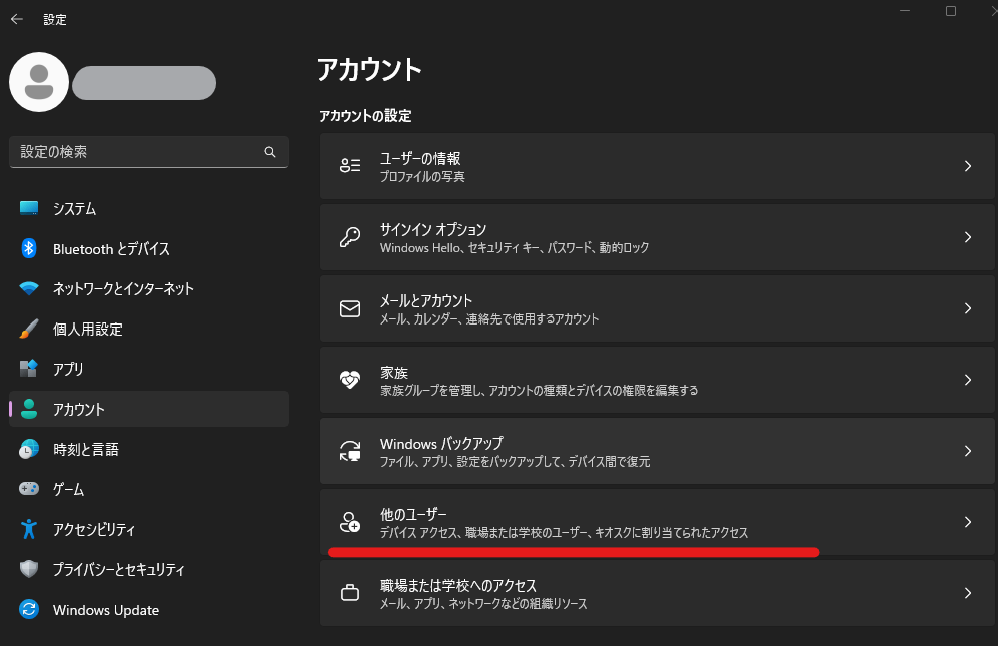
ユーザー追加の際にMicrosoftアカウントのサインインを行います。
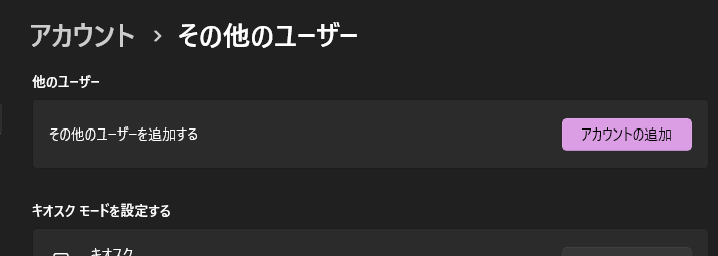
何だこんな簡単なことか。となるのですが、
Windows10の時は、確か「家族アカウント」あたりと並んでいた気がするんですよね、、
迷っているだけで無駄に時間を使ってしまいました。🥲
スポンサーリンク
「他のアカウント」のログアウトと削除
追加はできました。
そうしますと、Windowsボタンをクリックした際にユーザーを切り替えが可能となります。
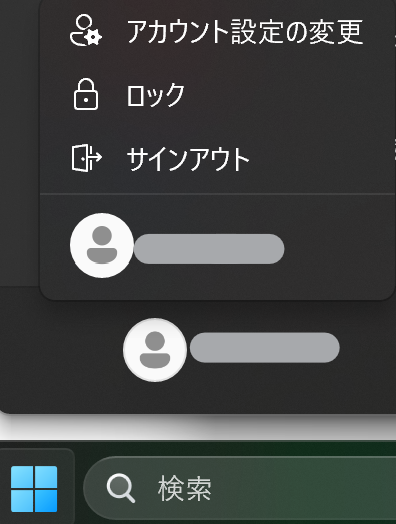
それは良いですが、やはり「他のユーザー」が不要になったときの話もします。
結論から申しますと、ユーザーをログアウトするだけでは「他のユーザー」は消えません。
当然と言えば当然です。
なので、ユーザーの削除はどこで行うか?そうです。先ほどの「設定」の「他のユーザー」から対象ユーザーを削除します。
何が言いたいかと言うと、「他のユーザー」はWindowsの「メインユーザー」と同様にサインインしている一方で、「設定」でのユーザー表示が大きく異なるということです。
↓メインユーザーはでかでかと表示されます。
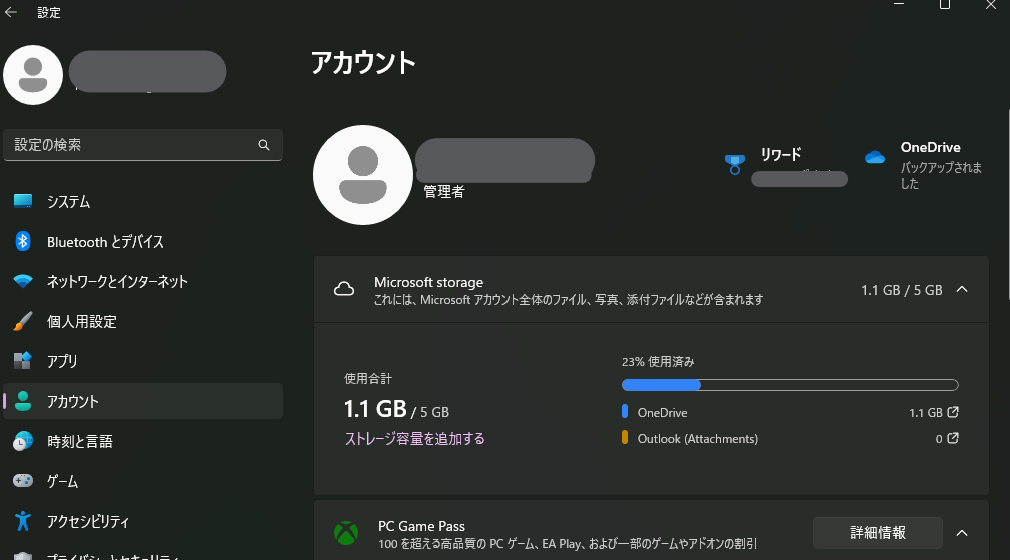
「他のユーザー」はここの下の方にスクロールしたところに存在しています。
スポンサーリンク
まとめ
Windowsのアカウント切り替えで少しモヤモヤしたので、まとめました。
そのうち仕様が変わったなんてことがあるとは想定はしていますが、時代の流れについていこうと思いまうs。
どなたかの参考になれば幸いです。
ご覧いただきありがとうございました。
スポンサーリンク
Alkamilian
最新記事 by Alkamilian (全て見る)
- 掃除機の購入で苦戦したので使える掃除機をまとめる。 - 2025-05-03
- Windows でBonjourのエラーの対処法 - 2025-02-04
- トランプコインはどこで購入するのか - 2025-01-21